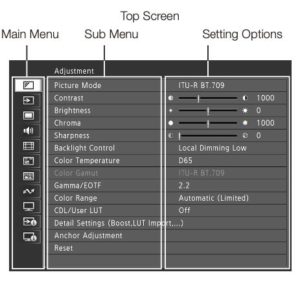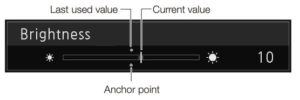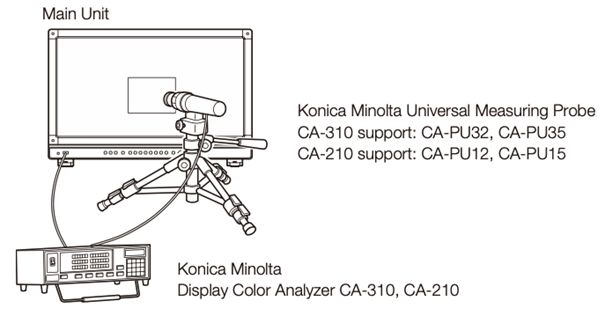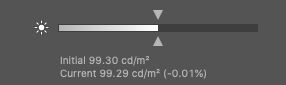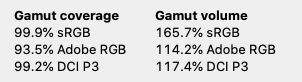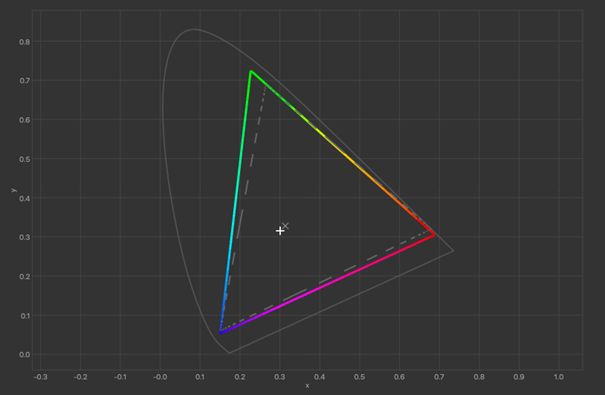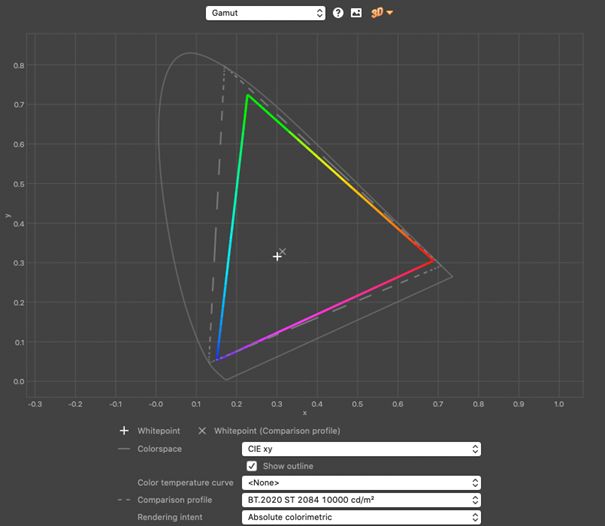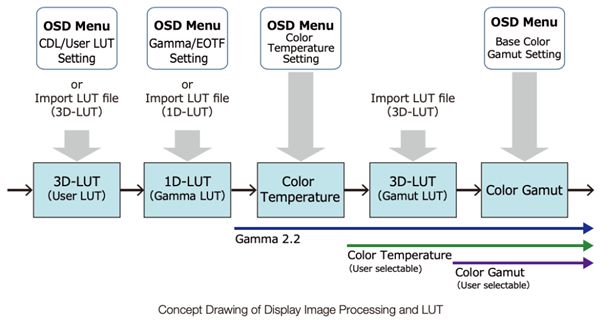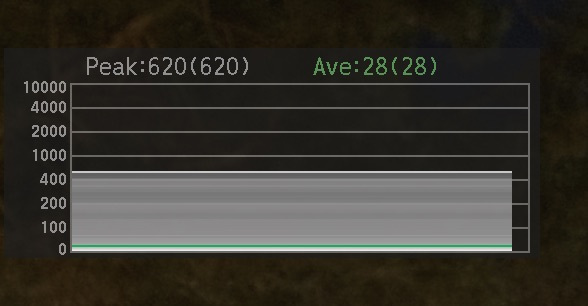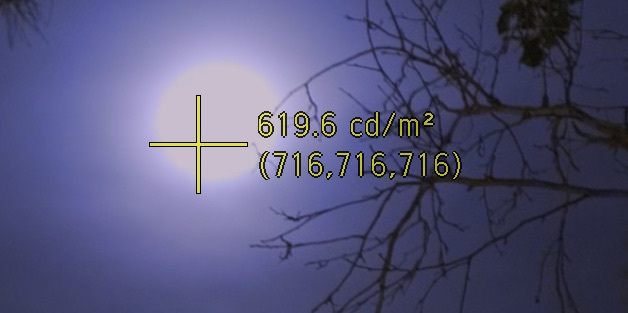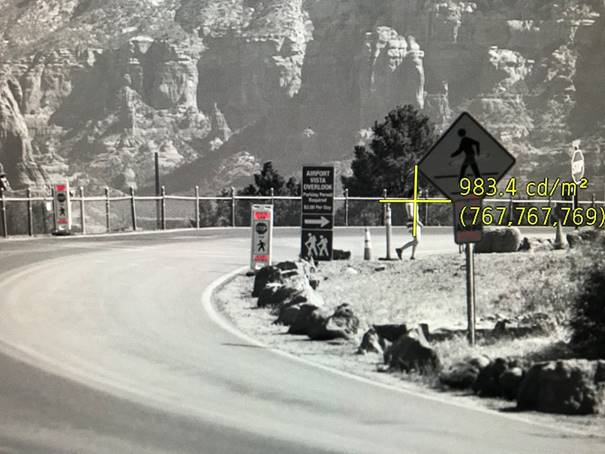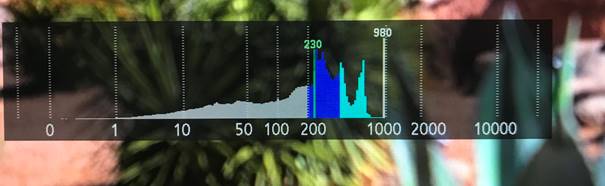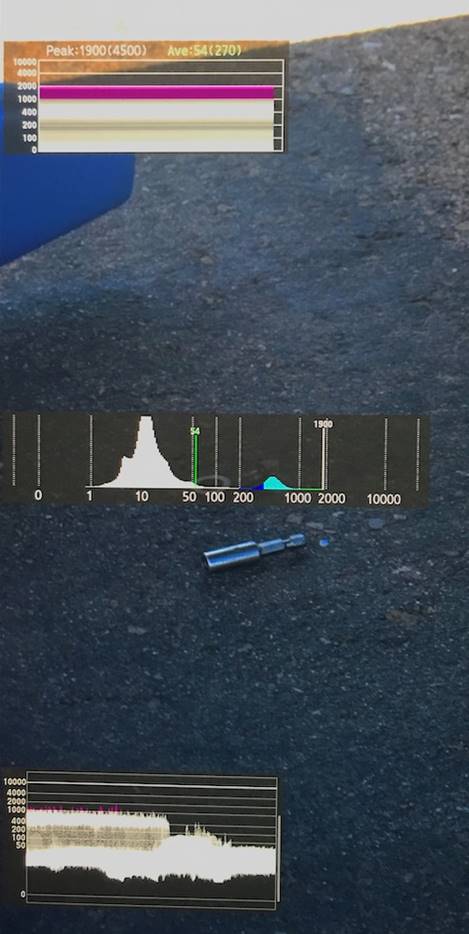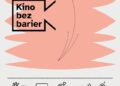Autorem artykułu o monitorze referencyjnym 4K HDR Canon DP-V2410 jest dr Andrzej Artymowicz ®2020 andrzejartymowicz.wordpress.com
Pragnę opowiedzieć Wam o własnych doświadczeniach z testów i pracy z referencyjnym monitorem HDR firmy Canon, model DP-V2410. Dzięki współpracy z firmą BEIKS po moich wcześniejszych warsztatach prowadzonych dla tej firmy, „Panasonic S1 produkcja i postprodukcja video”, w których w kontekście silnych stron S1, poruszałem tematykę wysokiej dynamiki obrazu (HDR), wreszcie przyszedł czas na spędzenie kilku tygodni sam na sam z profesjonalnym monitorem Canon DP-V2410.
Będzie to recenzja wybranych najważniejszych dla mnie funkcji z punktu widzenia wyświetlania video HDR (HLG i PQ).
Testy pozwoliły na poznanie specyfiki monitora, możliwości, wysokiej ergonomii, zaawansowanych narzędzi ułatwiających pracę montażysty i kolorysty. Zastosowano w nim szereg funkcji do bardzo szczegółowej oceny parametrów i jakości obrazu, zastosowano rozbudowaną funkcjonalność, mnogość formatów wejściowych video, bogaty hierarchiczny szybki w obsłudze system menu. To wszystko w połączeniu z wysokiej jakości matrycą wyposażoną w system lokalnego przyciemniania -pozwala podziwiać bogactwo szczegółów i szeroką przestrzeń barwną w wyświetlanych obrazach w formacie High Dynamic Range.
Monitor wykorzystywany był jedynie z materiałami typu Log o szerokim zakresie dynamiki. W szczególności z następującymi formatami HDR: Hybrid Log Gamma (HLG, Rec. 2100) oraz V-Log pochodzących z materiałów video rejestrowanych przeze mnie za pomocą kamery Panasonic S1.
Już wstępna wizualna ocena materiałów źródłowych za pomocą monitora jak i analiza przestrzeni barwnej wykraczającej poza gamut Rec. 2020 – pokazała, że zarówno HLG jak i V-Log zawierają obraz o wspaniale szerokiej dynamice, ale również dysponują niezwykle szeroką przestrzenią koloru (gamut) wykraczającą znacznie poza zakres kolorymetrii przyjęty dla HDR czyli Rec. 2020 – kolor pomarańczowy, (V-Gamut zaznaczono na rysunku kolorem czerwonym). Warto dodać iż w chwili pisania tego artykułu (maj 2020) nie istnieje jeszcze monitor, który byłby w stanie wyświetlić pełen gamut Rec. 2020. O funkcjach monitora pozwalających na obserwowanie kolorów spoza roboczej przestrzeni koloru będę mówić jeszcze w dalszej części artykułu.
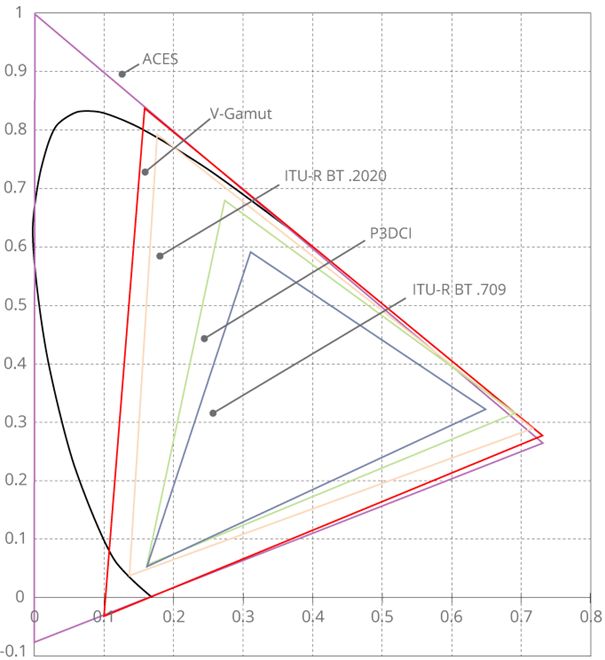
Panasonic V-Gamut vs. ITU-R BT.2020 (pic. Panasonic)
Sprzęt na którym wykonane zostały testy:
- Mac Pro (late 2013, Intel Xeon 3.3 GHz, 10 rdzeni/20 wątków, 64GB RAM, 2x AMD D500 GPU, Vega 64 eGPU, Thunderbolt 2, MacOS Catalina 10.15.5)
- MacBook Pro 2018 (16 GB RAM, AMD dGPU, Thunderbolt 3, MacOS Catalina 10.15.5)
- Monitor LG31MU97 (DCI 4K, DCI P3 gamut, Thunderbolt 2)
- Blackmagic Ultrastudio 4K mini (Thunderbolt 3)
- Monitor referencyjny Canon DP-V2410 (połączenie HDMI, sygnał UHD 25p)
- Final Cut Pro X 10.4.8
- Resolve 16.2.1
Thunderbolt 3 vs. Thunderbolt 2
Pomimo iż Mac Pro 2013 posiada dwukrotnie wolniejszy interfejs Thunderbolt 2 z dwukierunkową prędkością transmisji do 20 Gbps (gigabitów na sekundę), korzystając z adaptera Thunderbolt 2 do Thunderbolt 3 udało mi się podłączyć komputer do interfejsu Blackmagic Ultrastudio 4K mini pracującego z wykorzystaniem Thunderbolt 3 (40Gbps).
Był to ważny eksperyment czy uda się pracować ze znacznie wolniejszym interfejsem komputera przy sygnale UHD25p z wykorzystaniem High Dynamic Range. Z pracy w Final Cut Pro X zauważyłem już wcześniej, iż biblioteki zdefiniowane jako tzw. Wide Gamut oraz projekty HDR nawet bez zewnętrznego podglądu video pracują wolniej aniżeli te w ramach standardu SDR.
Już ze wstępnych wyliczeń wynikało, iż powinno być możliwe wykorzystanie komputera z interfejsem Thunderbolt 2, choć oczywiście osoby pracujące w dziale wsparcia technicznego Blackmagic Design zdecydowanie podkreślały konieczność użycia 2x szybszego interfejsu Thunderbolt 3. Niektórzy zgodzili się z moją czysto matematyczną argumentacją, lecz podkreślali, iż ich firma niestety nie wspiera i nie gwarantuje jakości takich połączeń.
To dało mi całkiem dużą pewność, iż nie ma istotnych przeszkód w możliwości korekcji koloru 4K/UHD HDR na wcześniejszej generacji komputerów z interfejsem Thunderbolt 2. Obecnie nowoczesne programy montażowe takie jak Resolve czy Final Cut Pro X wykorzystują szybkość głównego procesora (CPU), gdzie dużą rolę odgrywa generacja procesora, częstotliwość taktowania zegara, ilości rdzeni i wątków, a ostatnio jeszcze w większym stopniu wysoka wydajności kart graficznych (GPU). W przypadku Mac Pro 2013 jest to serwerowy procesor Intel Xeon E5-2690v2 posiadający 10 rdzeni i 20 wątków pracujący z częstotliwością zegara 3.3GHz. Dwie wiekowe już, niezbyt szybkie, ale dobrze zoptymalizowane do pracy w środowisku MacOS karty graficzne AMD D500 o ilości tylko 3GB VRAM każda oraz trzecia karta graficzna AMD Vega 64 pracująca jako tzw. eGPU umieszczona w zewnętrznej obudowie podłączona interfejsem Thunderbolt 2 (20Gbps). Jest to rozbudowany i całkiem szybki system komputerowy wyposażony w dość wolną magistrale Thunderbolt 2 o przepustowości jedynie ⅛ strumienia możliwego do osiągnięcia w typowym slocie PCIe 3.0 16-lanes. To potencjalnie mogłoby być “wąskie gardło” systemu montażowego HDR UHD.
Blackmagic Ultrastudio 4K mini

Blackmagic Ultrastudio 4K mini (fot. Blackmagic Design)
Interfejs wyposażony jest w wejściowe i wyjściowe złącza SDI oraz HDMI 2.0a. Pozwala na wysyłanie sygnału HDR HLG oraz ST2084 na zewnętrzne monitory. Tego rodzaju interfejs był konieczny do uzyskania prawidłowego sygnału wizyjnego HDR.

Złącza Blackmagic Design Ultrastudio 4K mini (fot. Blackmagic)
Nie będę się specjalnie skupiać na jego funkcjonalności poza prezentacją kilku screenshotów z panelu kontrolnego Desktop Video. Zainstalowałem najnowsze oprogramowanie Blackmagic Design: Desktop Video 11.5.1 (maj 2020) kompatybilne z wykorzystywanym w obu komputerach systemem operacyjnym MacOS Catalina 10.15.5. Instalacja przebiegła gładko i po restarcie komputera w Control Panels odnalazłem ikonę panelu kontrolnego interfejsu, po czym wszedłem do ustawień Ultrastudio 4K mini.
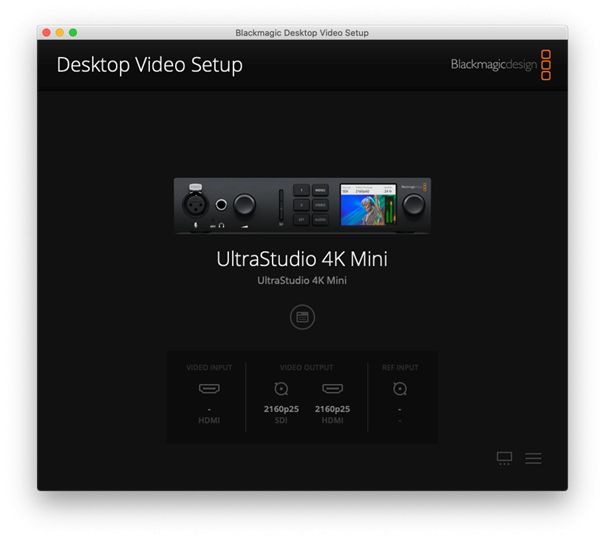
Desktop Video 11.5.1 wersja Mac
Interesowało mnie głównie ustawienie opcji wyjściowych, monitorowanie sygnału HDR z komputera z wykorzystaniem interfejsu HDMI oraz parametrów EOTF (elektro-optycznych funkcji transferowych) dotyczących standardów sygnału HLG i ST2084, które uzyskiwałem na wyjściu interfejsu Ultrastudio 4K mini do wyświetlnia na monitorze referencyjnym. Dzięki temu iż moje materiały w całości realizowane były w rozdzielczości UHD 25p ustawiłem tę rozdzielczość jako tryb standardowy.
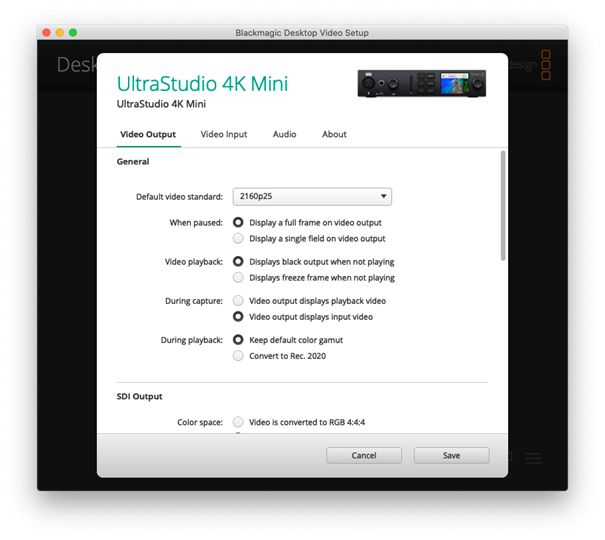
Ustawienia Desktop Video 11.5.1
Jest naturalne iż interfejs Ultrastudio 4K mini szczególnie dobrze współpracuje z natywnym oprogramowaniem Blackmagic Design Resolve, ale odnalazłem również oddzielną sekcję zakładki Video Output poświęconą jest programowi montażowemu Apple Final Cut Pro X, który również wykorzystałem w testach. Możemy zdefiniować w niej 3 podstawowe parametry:
- liczba linii oraz klatkaż sygnału video z projektu FCPX np. 2160p25
- długość słowa video (bitdepth), model koloru oraz tzw. subsampling video np. 10-bit YUV 4:2:2
- przestrzeń koloru (color gamut), dla mnie odpowiednią była Rec.2020 PQ (percepcyjny kwantyzator)
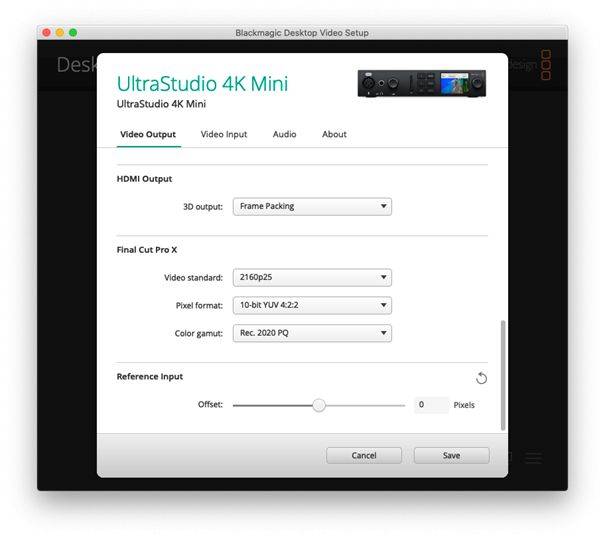
Ustawienia Final Cut Pro X w Desktop Video 11.5.1
Teraz czas na uruchomienie aktualnej wersji programu montażowego Final Cut Pro X (10.4.8).
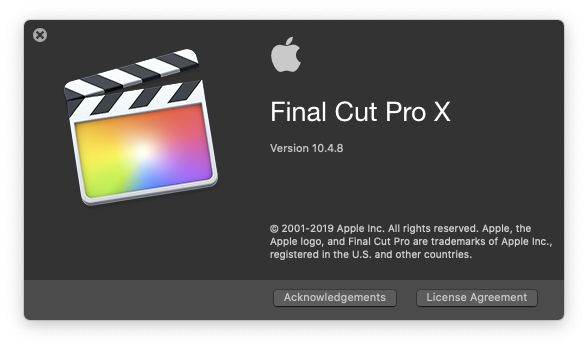
Final Cut Pro X może być użyty do korekcji koloru HDR
Pierwszą czynnością powinno być otwarcie preferencji programu i upewnienie się czy interfejs Blackmagic Ultrastudio 4K mini jest prawidłowo rozpoznawany przez Final Cut Pro X (FCPX).
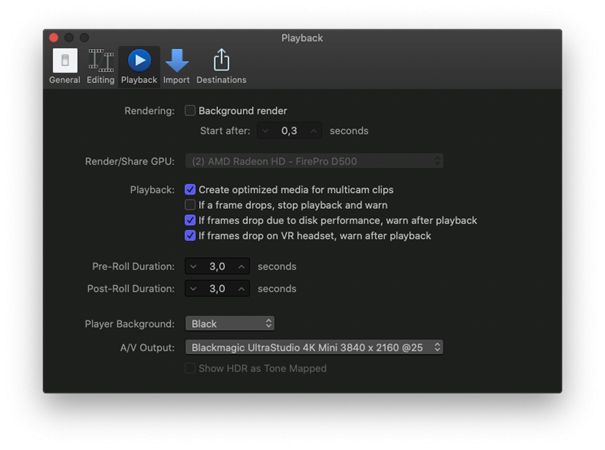
Preferencje FCPX wyjście audio-video
Jak widać w pozycji A/V Output widnieje interfejs z prawidłowymi ustawieniami UHD 3840×2160 25fps. Poniżej prawidłowo wyszarzona, czyli niedostępna opcja “Show HDR as Tone Mapped”.
Posiadając właściwy interfejs do wyświetlania obrazu HDR oraz monitor HDR nie ma najmniejszego powodu by chcieć wyświetlać obraz sztucznie tonalnie mapowany do SDR, zamiast oglądać go prawidłowo w zgodzie ze standardami video HDR takimi np. jak logarytmiczna krzywa ST2084 PQ. Opcja mapowania dostępna jest jedynie wtedy, gdy interfejs nie obsługuje wyświetlania sygnału HDR i jest to “mniejsze zło” polegające na wymuszeniu mapowania pełnego zakresu dynamiki HDR na zwykłym monitorze o standardowej dynamice (SDR). Oczywiście opcja “Show HDR as Tone Mapped” w żaden sposób nie umożliwia wyświetlania prawidłowego obrazu HDR ani w dziedzinie tonalnej ani kolorystycznej.
Jak w FCPX skonfigurować wyświetlanie obrazu HDR?
Do tego musimy stworzyć bibliotekę w formacie “Wide Gamut”, a następnie w ustawieniach projektu wybieramy np. opcję PQ czyli Perceptual Quantizer. Nasze videoscopes w Rec. 709 wyglądają następująco:
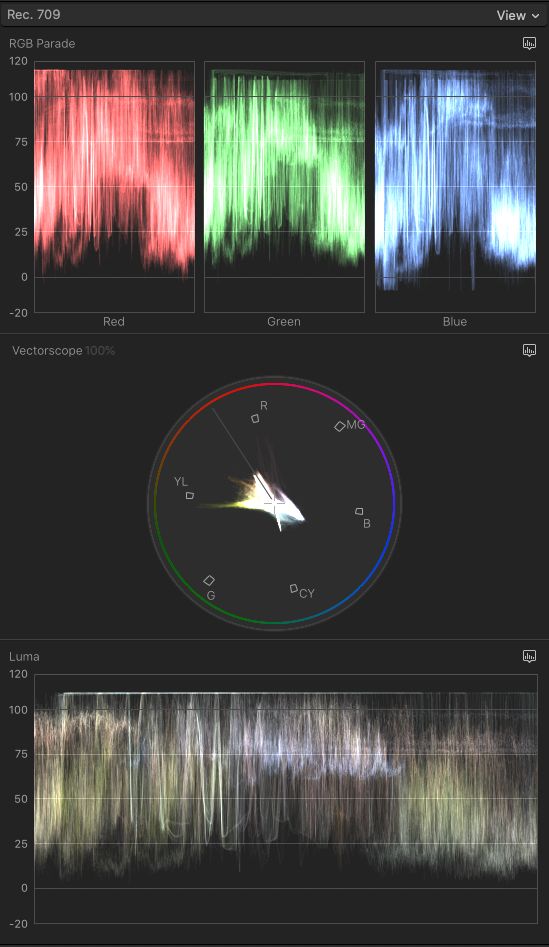
Rec. 709 – SDR videoscopes
Proszę zwrócić uwagę na skalę Lumy jak i RGB Parade. To tradycyjna skala wyrażona w dawnych jednostkach IRE (od Institute of Radio Engineers) charakterystyczna dla analogowego video, której źródłem jest specyfika działania już prawie zapomnianej lampy kineskopowej (CRT). Skala której historia sięga lat 30-tych XX-wieku… Nierozerwalnie związana jest z tym również tzw. krzywa gamma która również odchodzi do lamusa z chwilą, gdy rozpoczynamy pracę z obrazem HDR.
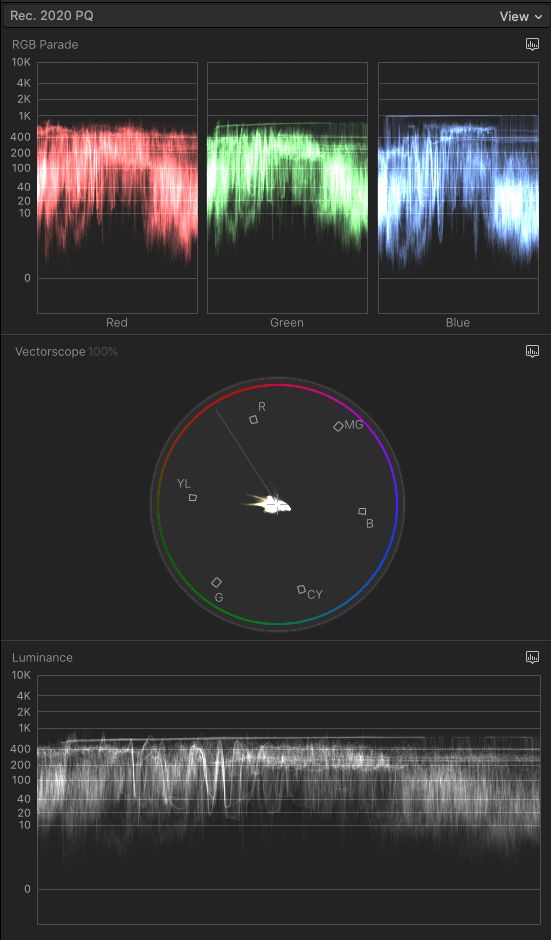
Rec. 2020 – HDR videoscopes
A tak prezentują się videoscopes lecz w wersji obrazu HDR. Znikają bezpowrotnie jednostki IRE, ustępując miejsca adekwatnym jednostkom opisującym natężenie światła (luminous intensity): kandelom na metr kwadratowy (cd/m2) lub równoważnym jednostkom Nit.
Wzrok człowieka percepuje obraz logarytmicznie, dlatego też skala videoscopes adekwatnie prezentuje w przypadku percepcyjnego kwantyzatora (EOTF PQ) skale logarytmiczną od 0 do 10000 nitów. Warto uświadomić sobie iż dotychczasowa wartość 100 IRE, która odpowiada zazwyczaj około 100 nitów w przypadku telewizji SDR umiejscowiona jest w połowie skali. Kolejna ¼ skali to skok do 1000 nitów i ostatnia ćwiartka to zakres aż 9000 nitów(!)
Wróćmy zatem do samego monitora.
Monitor Canon DP-V2410
Canon DP-V2410 to referencyjny monitor o przekątnej obrazu 24 cale, przeznaczony do profesjonalnych zastosowań takich jak korekcja koloru, grading oraz do krytycznej oceny materiałów wizyjnych na przykład podczas produkcji i emisji filmów w standardowej dynamice obrazu (SDR) jak i wysokiej dynamice obrazu (HDR).
Wyposażony w 4 złącza 3G/HD-SDI oraz HDMI stosowany może być na etapie produkcji filmowej jako “monitor produkcyjny” na planie zdjęciowym, jak i “monitor referencyjny” służący jako odniesienie w procesie postprodukcji materiałów video oraz filmowych.
Monitor charakteryzuje się zwartą konstrukcją, oraz jest łatwy do przenoszenia dzięki ergonomicznej rączce wbudowanej w tylną część urządzenia. Nie jest zbyt ciężki, waży poniżej 12kg, co w przypadku profesjonalnych urządzeń tego typu jest dużą zaletą monitora. Zasilanie sieciowe monitora dopełnione zostało możliwością wykorzystania stałoprądowego źródła zasilania o napięciu 24V.
DP-V2410 posiada 10-bitową matrycę o rozdzielczości 4K DCI 4096×2160 wyposażoną w system lokalnego dynamicznego przyciemniania podświetlenia matrycy (local dimming). Monitor w trybie „Boost Contrast” posiada wysoką jasność i można go wykorzystywać nie tylko w specjalnie ciemnych pomieszczeniach przeznaczonych do profesjonalnej korekcji koloru, ale również, gdy poziom jasności tła jest większy. Osiągany kontrast jest na poziomie 2000:1, co jest możliwe dzięki użyciu dynamicznie zmiennego podświetlenia matrycy i spełnia wymogi specyfikacji DCI (Digital Cinema Initiatives). Canon uzyskał bardzo wysoką równomierność luminancji ekranu poprzez zminimalizowanie różnic temperaturowych (chłodzenie aktywne) jak i automatyczną kompensację starzenia elektroniki monitora.
DP-V2410 oferuje standardowy tryb podświetlenia matrycy ograniczony do 100 nitów z bardzo głęboką czernią (kontrast rzędu 1500:1) jak i tryb o nazwie “Boost Contrast” ok 400 nitów wyłączający dynamiczne podświetlanie matrycy, w zamian oferujący znacznie większą luminancję obrazu i kontrast do 4000:1.
Pierwszy tryb najlepiej sprawuje się podczas pracy w pomieszczeniach o kontrolowanym optymalnym oświetleniu D65 o niskiej illuminancji stosowanych w profesjonalnym środowisku korekcji koloru (tzw. bat cave), tam gdzie w prawidłowy sposób dostrzec można najdrobniejsze niuanse szczegółów w cieniach. Osiągnięcie takich poziomów czerni jest niedostępne w wielu konstrukcjach nawet profesjonalnych monitorów LCD.
Tryb “Boost Contrast” stosujemy szczególnie wtedy, gdy chcemy poczuć wspaniałą dynamikę i intensywność materiałów filmowych o wysokiej dynamice (HDR). Możliwość natychmiastowego przełączenia między tymi trybami za pomocą programowanych klawiszy funkcyjnych, jest wspaniale ergonomicznym rozwiązaniem i z powodzeniem sprawdza się w praktyce profesjonalnej korekcji koloru. Działa to jak przełączanie „okna” wyświetlanej dynamiki monitora w pozycji low i high.
Monitor wyposażony jest w aktywny układ chłodzenia matrycy dynamicznie dostosowujący prędkość dmuchaw w zależności od potrzeb. Maksymalny pobór mocy to ok 210W. Prędkość dmuchawy można również sterować ręcznie (np. do wyłączania chłodzenia podczas zdjęć by nie podnosić poziomu tła akustycznego w nagraniach dźwiękowych) . Poziom hałasu dostrzegalny jest szczególnie przy szybkiej prędkości obrotowej dmuchaw. Jeśli nie pracujemy w warunkach zupełnej ciszy to poziom akustyczny normalnego chłodzenia jest zauważalny ale dość niski (rzędu 45 dBC). Dopiero przy wyższych obrotach dmuchaw w trybie “Boost Contrast” staje się bardziej dokuczliwy. W tradycyjnych warunkach projekcji audio-wizualnej ze ścieżką dźwiękową filmu chłodzenie matrycy w trycie “Boost Contrast” zaczyna maskować cichsze partie ścieżki dźwiękowej i przeszkadzać w monitorowaniu dźwięku. Przypomnijmy iż w zgodzie z normami SMPTE odległość monitora od oczu maksymalnie nie powinna przekraczać 3-ch wysokości ekranu (3x28cm). Można powiedzieć, parafrazując zbieżności świata projekcji dźwięku, iż jest to odpowiednik bliskiego pola odsłuchu dźwięku (near field monitoring), a tym wypadku „bliskie pole projekcji obrazu”.
Monitor wyposażony jest w całą gamę narzędzi asystujących w okresie zdjęć na planie filmowym jak i służących do bardzo precyzyjnej oceny jakości materiałów wizyjnych w okresie postprodukcji. Do portu USB można podłączyć sterownik do gradingu, zewnętrzne sensory, nośniki pamięci jak i bezprzewodowe karty WiFi. Możliwe jest również podzielenie ekranu na 2 lub 4 niezależne obszary wyświetlające różne źródła obrazu.
W przypadku użycia niektórych profesjonalnych kamer ARRI, Panasonic i Canon możliwe jest dekodowanie sygnału 4K RAW (debayering) w oparciu o workflow zgodny ze standardem ACES2065-1 (przestrzeń koloru wykraczająca poza percepcje człowieka).
Wypożyczony z BEIKS egzemplarz monitora posiadał wczesną wersję firmware 1.0 z 2016 roku. Początkowo byłem niezadowolony z braku funkcjonalności tego monitora. Dlatego też zdecydowałem się na podniesienie firmware do najnowszego v. 1.4.1. Był to dość ryzykowny w przypadku zaniku prądu – krok, ale w rezultacie okazał się wspaniałym pomysłem. Monitor nagle zyskał bardzo wiele nowych funkcji, poszerzyła się ilość opcji np. w dziedzinie obsługi HLG, nowe narzędzia do kontroli obrazu których mi bardzo brakowało. Najnowsza wersja firmware okazała się znacznie więcej niż tzw. face-liftingiem.
Struktura menus
Jest niezwykle przejrzysta, hierarchiczna i bardzo dobrze zorganizowana. Monitor posiada wygodny, pewnie pracujący z właściwym oporem i ergonomicznie zaprojektowany kursor z możliwością przyciskania. Ułatwia on szybkie przechodzenie po rozbudowanym menu i sub-menus. Po załadowaniu najnowszego firmware, menu z dość skromnego powiększyło się znacząco. Nic dziwnego, jest to produkt profesjonalny a postęp techniczny i oczekiwania branży rosną z roku na rok.
Profesjonalnie rozwiązano zapamiętywanie ostatnich wartości parametrów, które pozostawiają ślad w postaci punktu na osi wartości wybranego parametru. Dzięki tej funkcji łatwo można powrócić do poprzednich ustawień bez konieczności zapamiętywania wartości parametru (anchor point).
Wprowadzono funkcję automatycznego dostosowania parametrów monitora w zależności od podawanego sygnału, jednak w mojej ocenie na tym poziomie należy zadbać o w pełni ręczną konfiguracje funkcji monitora. Wobec mnogości formatów video ta funkcja nie zawsze gwarantuje optymalizację ustawień monitora.
Kalibracja
Możliwa jest kalibracja monitora bez użycia komputera, wtedy stosuje się kolorymetr Konica Minolta Display Color Analysers CA-310 i CA-210.
Ja jednak skorzystałem z urządzenia i1Display Pro. Należy podkreślić iż kalibracja monitora nie może odbywać się z użyciem tradycyjnego portu HDMI w komputerze, gdyż w takim wypadku wyniki kalibracji będą obarczone niewłaściwym systemem zarządzania kolorem (CMS, Color Management System). W związku z tym kalibrację poprzez komputer powinno się przeprowadzić z pominięciem systemu zarządzania kolorem wbudowanego w system operacyjny komputera. Jako urządzenie pomiarowe użyłem kolorymetru xrite I1Display Pro.
Kolorymetr X-Rite i1 Display Pro
Wyniki pomiarów luminancji wskazują, iż w normalnym trybie pracy monitora maksymalny poziom bieli osiąga 100 nitów i niemal 400 nitów w trybie „Boost Contrast„.
Canon DP-V2410 maksymalna luminancja w trybie normalnym i „Boost Contrast„
Gamut monitora Canon DP-V2410 jest szeroki, a gamut volume o 17% przekracza dostępny w DCI P3 czyli obecnym standardzie kinowym.
Canon DP-V2410 Gamut coverage + volume
Poniżej przedstawiam wykres gamutu DP-V2410 na wykresie CIE xy. Szara linia o kształcie podkowy to zakres widzialnego światła. Linia przerywana przedstawia przestrzeń koloru sRGB, Rec. 709 charakterystyczna dla video SDR.
Canon DP-V2410 gamut vs. sRGB/Rec.709
Jak przedstawia się porównanie do przestrzeni koloru DCI P3? Widać to na rysunku poniżej. Zauważamy niewielkie poszerzenie gamutu w dziedzinie czerwieni oraz większe w dziedzinie punktu zieleni, choć oczywiście nie są to jeszcze koordynaty punktu zieleni Rec. 2020 (dzisiaj żaden z wyświetlaczy nie ma takich możliwości, obecnie jedynie źródło laserowe może je wyświetlić).
Canon DP-V2410 gamut vs. DCI P3
I jeszcze porównanie z gamut Rec. 2020. Jest to monitor który posiada najszerszą przestrzeń barwną z tych które miałem okazję testować. Oglądając ujęcia z nasyconymi kolorami odczuwa się prawdziwość obrazu.
Canon DP-V2410 gamut vs. Rec. 2020
LUTs
System przetwarzania obrazu i wykorzystania tabel LUT (Lookup Tables) w wersji jednowymiarowej i trójwymiarowej jest bardzo rozbudowany. Ilustruje to poniższy rysunek.
fot. Canon
Narzędzia do oceny parametrów obrazu
Monitor ma użyteczną funkcję zapisywania zrzutów ekranowych na pamięć flash USB. To wygodna metoda archiwizacji istotnych miejsc korekcji koloru, lub sposób na przekazanie uwag innym osobom. Pliki zapisywane są w formatach BMP/JPEG/TIFF. Widzimy klatkę z filmu z pillarbox spowodowanym oglądaniem obrazu UHD (3840×2160) na ekranie 4K (4096×2160).
Historia luminancji
To niezwykle użyteczna funkcja pokazująca w czasie rzeczywistym nie tylko szczytową (kolor szary) i średnią wartość luminancji obrazu (kolor zielony), ale również przesuwającą się historię uproszczonego histogramu z ostatnich kilkunastu sekund. W ten sposób łatwo można wychwycić wszelkie istotne zmiany luminancji między ujęciami i wewnątrz nich. Łatwo zorientować się w strukturze luminancji ujęć. To również istotna pomoc mająca za zadanie ograniczenie luminancji w taki sposób by konsumenckie telewizory HDR nie włączały często systemu automatycznego ogranicznika luminancji (ABL – Automatic Brightness Limiter) w celu ochrony matrycy przed przegrzaniem czy wręcz uszkodzeniem. Po włączeniu się takiego układu w telewizorach niestety cały obraz zostaje znacząco nienaturalnie przyciemniony, dlatego lepiej czasem za wczasu na etapie postprodukcji ograniczyć luminancję nadmiernie jasnych elementów, np. odbić słońca (specular highlights), by uniknąć niemiłych niespodzianek na sprzęcie konsumenckim.
Waveform monitor
Czytelny precyzyjny Waveform Monitor
Precyzja waveform monitora w monitorze Canon DP-V2410 jest bardzo wysoka. Muszę przyznać, iż adekwatne narzędzia wbudowane do popularnych NLE czyli systemów montażowych takich jak Resolve czy Final Cut Pro X o dziwo nie dają tak precyzyjnej wizualizacji luminancji jak w tym monitorze. Ma to istotne znaczenie m.in. w przypadku niewielkich jasnych elementów, które są trudno zauważalne w ciemniejszych narzędziach waveform monitor. Dlatego bardzo wysoko oceniam przejrzystość i szczegółowość tego narzędzia, które nawet w małym oknie (jest możliwość wyświetlania w średnim i dużym oknie) jest nadzwyczaj czytelne i jednoznaczne. Dodatkowo jednoczesne wyświetlenie narzędzia waveform monitor i wcześniej pokazanej historii luminancji wspaniale dopełnia wiedzę o tym co się dzieje na ekranie, szczególnie gdy musimy precyzyjnie ograniczyć poziom luminancji do określonego poziomu np. 1000 nitów.
Kursor wskazujący wartość luminancji
Kolejne wspaniałe narzędzie to kursor, który możemy przesuwać w dowolne miejsce ekranu, by odczytać wartość luminancji pixela w kandelach na metr kwadratowy czyli nitach. Dodatkowo przyciśniecie Reset powoduje natychmiastowe odszukanie pixela o najwyższej wartości luminancji, to wygodna elegancka funkcja. Oprócz tego pomyślano również o przedstawieniu w 10-bitowej skali wartości sygnału RGB (od 0 do 1023). To wszystko dostarcza koloryście mnóstwo cennych informacji o strukturze obrazu, szczególnie w perspektywie przystosowywania się z monitorowania obrazu w świecie SDR w jednostkach IRE do HDR, w którym operujemy prawdziwymi wrażeniowymi jednostkami natężenia światła i mamy porównanie do skali wartości cyfrowych, często ujmowanych w formie 10-cio bitowego zakresu. To wszystko lepiej działa na wyobraźnię i powoduje lepsze zrozumienie zakresu dynamiki dostępnego w HDR.
Warte podkreślenia jest to, iż każde z narzędzi może być skonfigurowane zupełnie oddzielnie, niezależnie od wyświetlanego formatu obrazu np. HLG, PQ, jak i innych zakresów wyświetlanych parametrów. Dlatego też należy bardzo uważnie konfigurować każde z tych narzędzi w zgodzie z przyjętym standardem video.
Kolory spoza gamutu
Dopełnieniem narzędzi jest możliwość wyświetlania kolorów spoza roboczej przestrzeni koloru (out of gamut colors). W tym trybie monitor wyświetla obraz monochromatycznie, a kolorem czerwonym wyświetla pixele których kolory wydostały się poza ustalony gamut, w tym wypadku Rec. 2020. Widać to na poniższym zdjęciu.
Canon DP-V2410 – out of gamut colors (czerwony) oraz (żółty) maksymalna luminancja
Istnieje co najmniej jeszcze jedno wyjątkowo użyteczne narzędzie ułatwiające kontrolę rozkładu luminancji, jest nią dynamiczny histogram wyskalowany w nitach pracujący w czasie rzeczywistym.
Histogram wyskalowany w nitach (średnia luminancja w kolorze zielonym)
Można dodatkowo włączyć w nim opcję „false color” popularną w monitorach nakamerowych i produkcyjnych. Podział histogramu na kolor niebieski i turkusowy może pomóc w wizualizacji obszaru „normalnych” highlights i tych najjaśniejszych świateł. To wygodne rozwiązanie. Histogram wyposażony jest również w wyświetlany w kolorze zielonym wskaźnik średniej wartości luminancji.
Poniżej 3 istotne narzędzia do kontroli luminancji obrazu HDR. Właściwie każde z przedstawionych narzędzi opisuje ten sam parametr luminancji, lecz każde w inny sposób trafia do wyobraźni kolorysty co daje możliwość szybkiej korekty materiałów video.
Canon DP-V2410 3 ważne narzędzia kontroli obrazu
Podsumowanie
Reasumując monitor referencyjny Canon DP-V2410 to specjalistyczne profesjonalne urządzenie do kontroli jakości obrazu video we wszelkich standardach zarówno SDR jak i HDR. Wyposażone jest we wszystkie zaawansowane funkcje dające ogromną pewność pracy nad kolorem. Monitor zachwyca ergonomią i dopracowaniem oprogramowania (dotyczy aktualnego firmware). DP-V2410 posiada szeroki gamut barwny stosownie do rangi monitora referencyjnego. Pomimo iż matryca tej wersji monitora nie została zaprojektowana do wyświetlania obrazu o intensywności 1000 nitów, to dzięki wysokiej klasy mapowaniu tonalnemu (tone mapping), świetnie sprawdza się przy korekcji koloru HDR m.in. w standardach HLG czy PQ w których monitor był przeze mnie testowany. Wartość monitora na planie zdjęciowym może być dodatkowo wzmocniona możliwością dekodowania sygnału 4K RAW (debayering) z kamer filmowych firmy Canon. Monitor posiada gniazdo Ethernet i może być z powodzeniem sterowany zdalnie. DP-V2410 wspiera użycie lookup tables (LUT) zarówno w wersji 1D jak i 3D co zwiększa jego elastyczność. Może być z powodzeniem wykorzystywany na planie zdjęciowym jak i w warunkach studyjnych. Trudno odmówić mu miana profesjonalnego sprzętu referencyjnego.
Dziękuję firmie BEIKS za wypożyczenie monitora do testów.
Link do oferty https://www.beiks.com.pl/monitory-referencyjne/4026-monitor-referencyjny-4k-canon-dp-v2410-4549292054033.html